みなさんは、ツーリングに出かける時、ある程度目的地を決めて出かけると思いますが、バイク用のナビを使わなくても、Googleマップがあれば事前にルートを決めておく事が出来ます、なにより無料です。
ただ、グーグル・マップも日々新しくなっていて、使いづらくなっていたので、整理する目的で便利な使い方をシェアしたいと思います。
まずはグーグル・マップにアクセス。
Googleアカウントを持っていると、地図を保存したりする事ができるので、無い方は、登録しておきましょう。
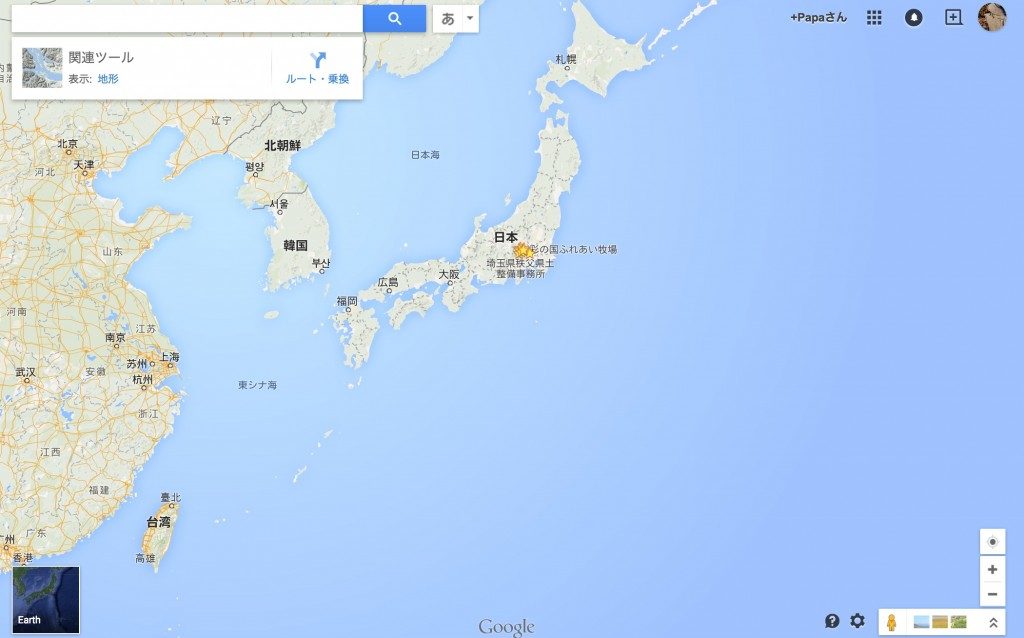
左上に出発地点と目的地が入力できるボックスがあるので、ここに地点を入れます。
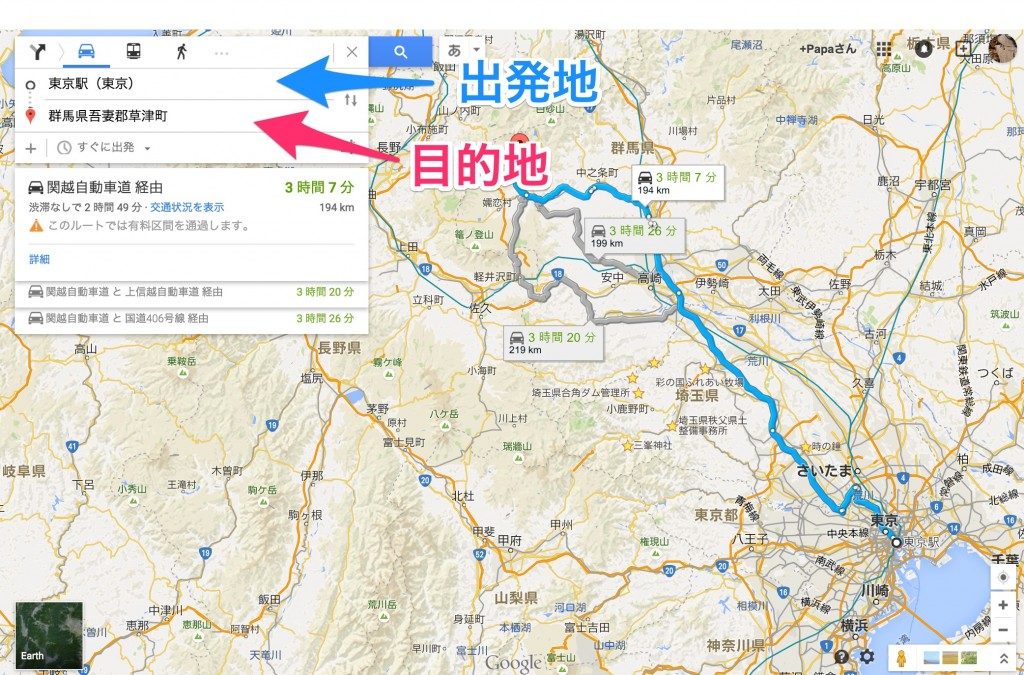
今回は出発地を「東京」、目的地を「草津」としました。
このルートは関越自動車道を通るルートで、渋滞が無ければ、3時間ほど、距離は194KMです。
もし、下道だけで行きたい場合は、
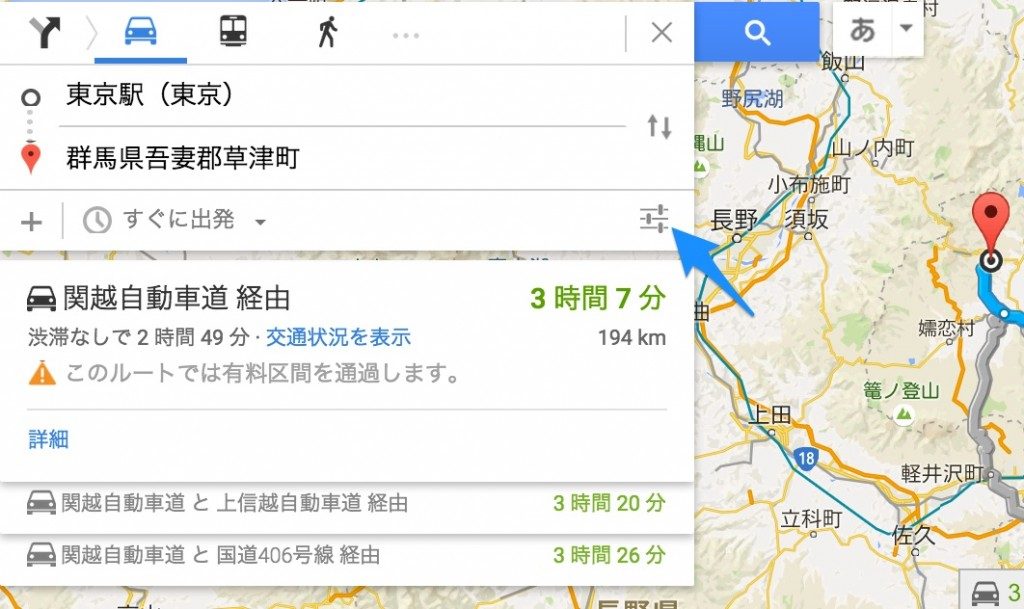
矢印の部分をクリックすると、高速道路、フェリー、有料道路を使わない設定が出来ます。
自動で決定したルートを変更したい場合、ルート(青で表示されている道)にマウスポインターを合わせ、ドラックをすれば、


途中からルートを変更する事も可能です。
結構便利ですね。
地点登録が非常に便利
一つの目的地なら、上記のような形で足りますが、経由をしながら目的に行きたい場合や、山道を通りたい場合は、地点登録で経由地を設定しておきましょう。
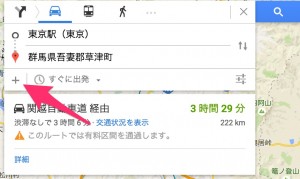
目的地を入力した下に、+のボタンがあるので、これをクリックすると、目的地が何個でも追加する事が出来ます。
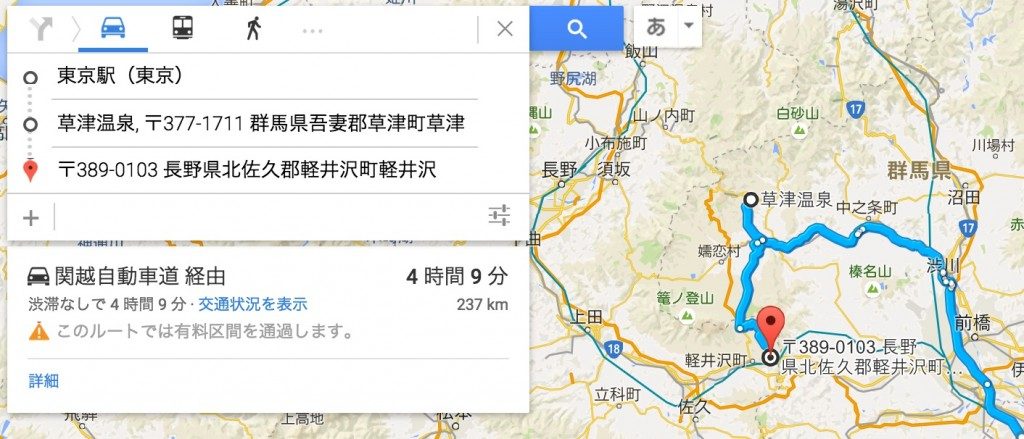
第一目的地が「草津」、第二目的に「軽井沢」を入れてみました。
このような感じで、経由地と登録してあげれば、普通ナビではルートに設定されないような、細い道なんかも経由しながら目的地に向かう事ができます。
ツーリングルートの共有
GoogleマップはパソコンやタブレットPCで使う方が操作性が高いので、ルートを作ってからスマホでナビを使う使い方がよいかなと思います。
また、マスツーリングなどで、ルートを仲間と共有したい場合は、出来上がったルートのURLをメール等で送るだけ。
ルート
適当に作ったものですが、ルートとして見る事ができると思います。
ツーリングルートの作り方
自分の場合は、できるだけ高速を通りたくないので、市街地は高速を使い、街を抜けたら基本下道を通る事が多いのですが、グーグル・マップだと、おすすめのツーリングルートが分からないので、ツーリングマップル 関東甲信越 2015
を使って、通りたい峠などをピックアップし、Googleマップで地点登録していくようにしています。
あまりタイトなスケジュールを組むと、予期せぬトラブルなどが発生した場合や渋滞などで遅れが出た時に気持ち的にも焦りが出て、思わぬ事故につながる危険が高まると思うので、要所要所で休憩時間を取り、タイムスケジュールもゆっくりと組むのがいいです。
この本はかなり優秀ですが、自分は小さいサイズを購入しましたが、少し見にくいので、次回購入する時にはA4サイズを買います。
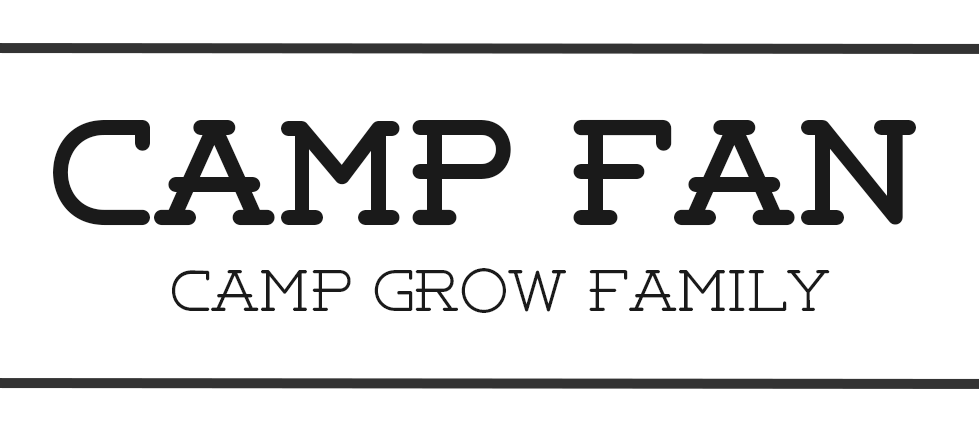
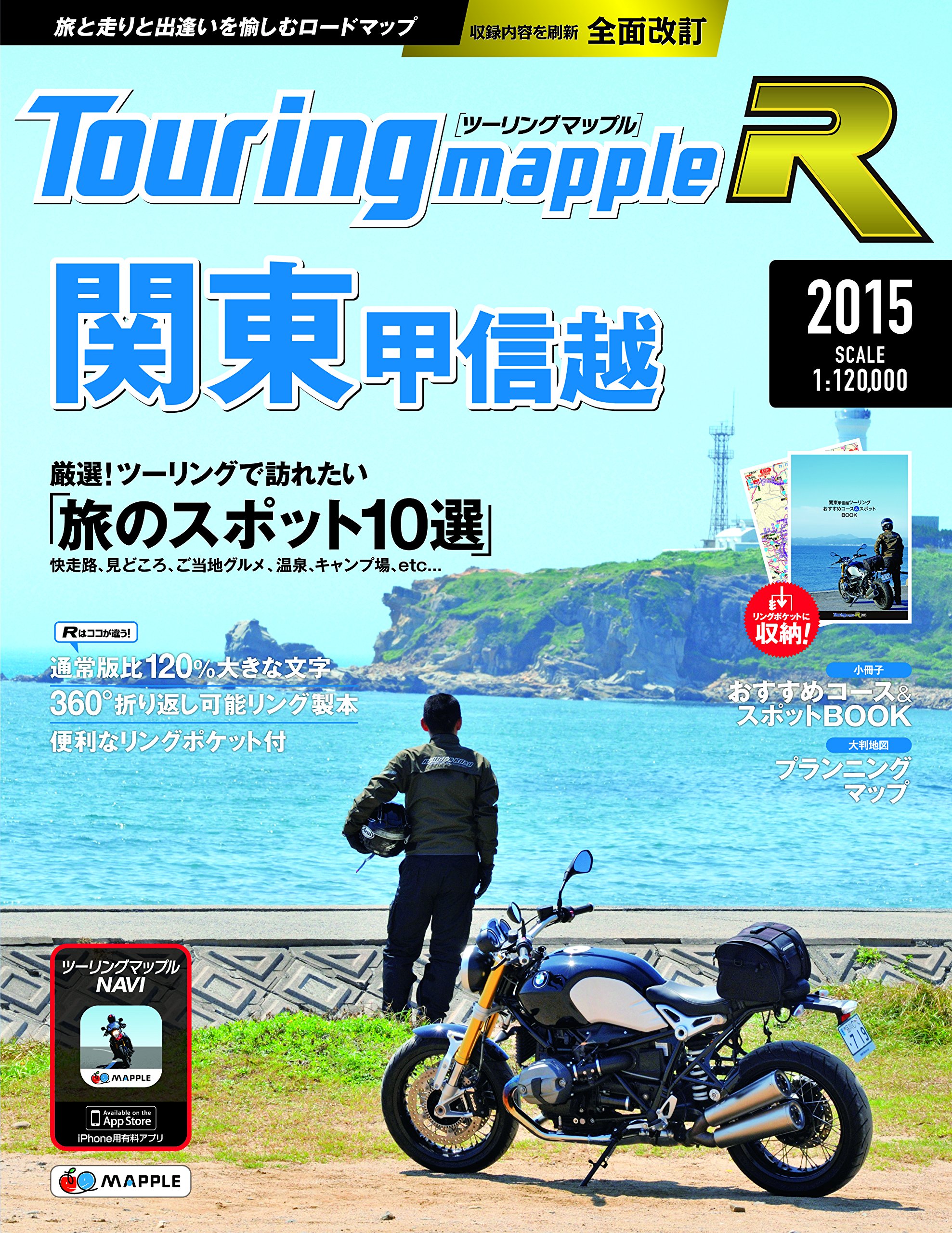



















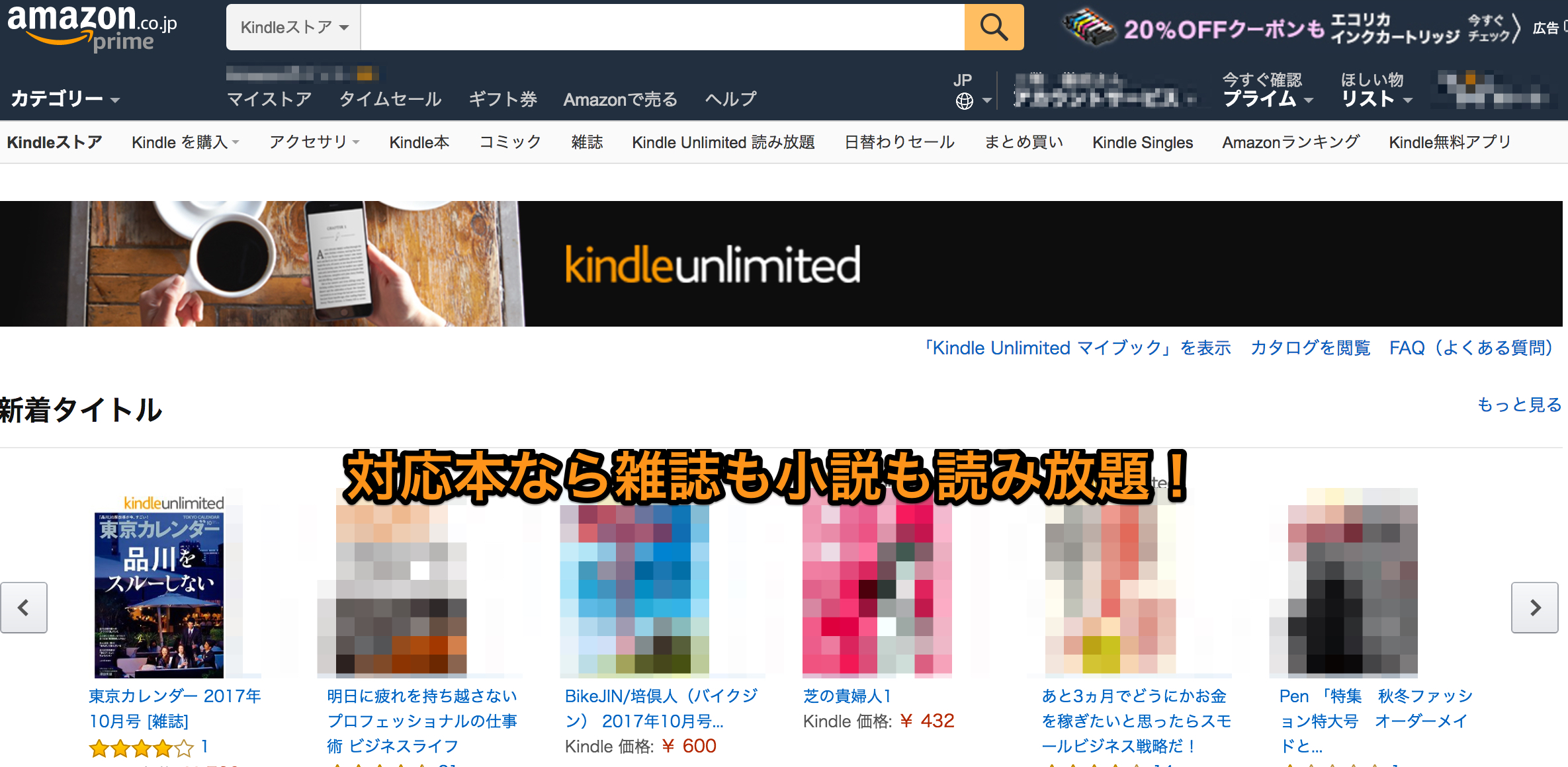
コメント欄